现代社会中,电脑已经成为了我们生活和工作中必不可少的工具。然而,有时候我们会遇到电脑开机速度过慢的问题,这不仅影响了我们的效率,还让我们感到非常烦恼。本文将为大家介绍一些有效的方法来解决电脑开机太慢的问题,让您的电脑开机更快、更顺畅。
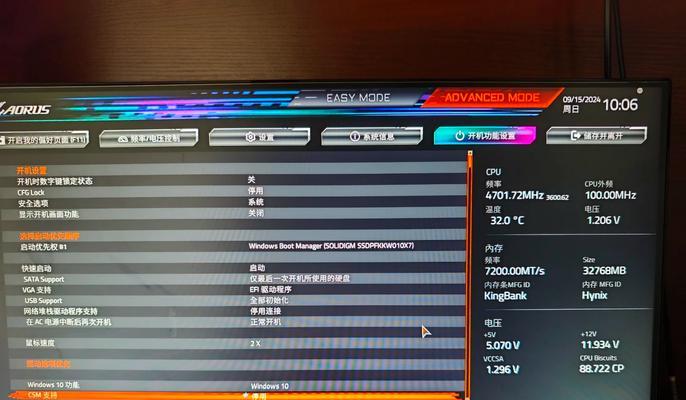
一、优化启动项
我们需要检查并优化电脑的启动项。在电脑开机时,很多程序会自动启动,导致开机时间过长。我们可以通过打开任务管理器,找到“启动”选项卡,禁用一些不必要的启动项,从而提升开机速度。
二、清理系统垃圾
系统垃圾的积累也是导致电脑开机缓慢的原因之一。我们可以通过使用系统自带的清理工具或第三方软件进行系统垃圾的清理,例如清理临时文件、回收站等,从而减少开机时的负担,提高开机速度。

三、升级硬件设备
如果您的电脑使用了较老的硬件设备,那么可能会因为配置较低而导致开机速度缓慢。此时,我们可以考虑对电脑硬件进行升级,例如更换固态硬盘(SSD),提高电脑的读取速度,从而加快开机速度。
四、清理注册表
注册表是系统中存储配置信息的数据库,长时间的使用会导致注册表中出现无效或过期的信息,从而影响开机速度。我们可以使用专业的注册表清理工具进行清理,优化注册表,加速电脑开机。
五、检查磁盘错误
磁盘错误也可能导致电脑开机缓慢。我们可以通过使用系统自带的磁盘检查工具进行磁盘错误检测和修复,从而提高磁盘的读取速度,加快电脑开机。
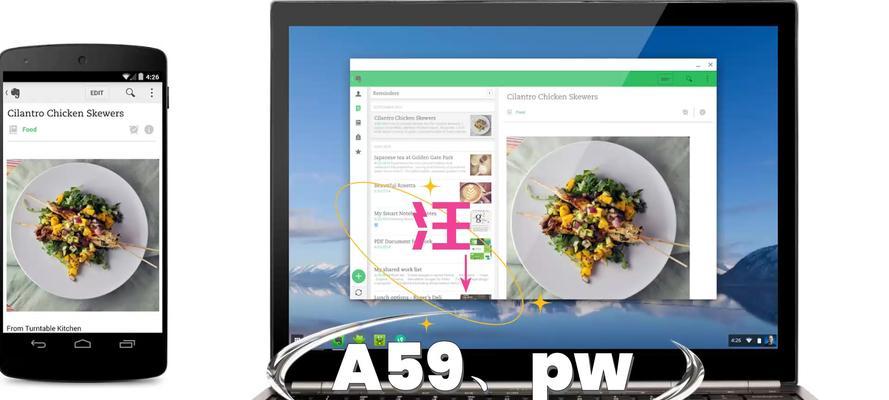
六、卸载不必要的软件
电脑上安装了太多的软件也会导致开机缓慢。我们可以通过控制面板或第三方软件卸载工具,将一些不常用或不必要的软件进行彻底卸载,从而减少开机时的负担,提高开机速度。
七、更新驱动程序
过时或损坏的驱动程序也会导致电脑开机缓慢。我们可以通过设备管理器或第三方软件来检查并更新电脑中的驱动程序,从而提升硬件设备的兼容性和稳定性,加快电脑开机速度。
八、减少开机自启动服务
除了启动项外,许多服务程序也会在电脑开机时自动启动,占用系统资源导致开机缓慢。我们可以通过运行“services.msc”命令,将一些不必要的服务设置为手动启动或禁用,从而减少开机时的负担。
九、安装系统补丁和更新
系统补丁和更新可以修复系统中的一些漏洞和问题,提升系统的稳定性和性能。我们可以定期检查并安装最新的系统补丁和更新,从而减少开机时可能出现的问题,加快电脑开机速度。
十、使用高效的安全软件
一些安全软件在电脑开机时会进行全盘扫描,导致开机时间延长。我们可以选择一款高效的安全软件,并设置其开机自启动时不进行全盘扫描,以提高电脑开机速度。
十一、优化电脑硬件设置
在BIOS设置中,我们可以进行一些优化,例如启用“快速启动”选项、禁用不必要的设备等,从而加快电脑的启动速度。
十二、清理桌面和文件夹
桌面和文件夹中堆积的大量文件会降低电脑的开机速度。我们可以对桌面和文件夹进行整理,删除不需要的文件和快捷方式,从而减少开机时的负担。
十三、定期进行病毒扫描
计算机中的病毒或恶意软件也可能导致电脑开机缓慢。我们可以定期使用安全软件进行病毒扫描和清理,保证电脑的安全性和稳定性。
十四、关闭无用的网络连接
开机时,电脑可能会自动连接到多个网络,导致开机速度变慢。我们可以关闭一些无用的网络连接,从而减少开机时的负担,提高电脑开机速度。
十五、定期重启电脑
长时间运行电脑会导致系统资源占用过高,从而影响开机速度。我们可以定期重启电脑,释放系统资源,提高电脑的运行效率和开机速度。
通过对电脑启动项的优化、系统垃圾的清理、硬件设备的升级、注册表的清理等一系列有效措施,我们可以解决电脑开机太慢的问题,提升电脑的开机速度,使我们的工作和生活更加高效便捷。同时,我们也要定期维护电脑,保持其良好的性能和稳定性。



